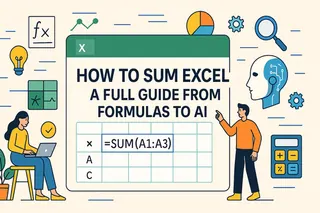Voici la traduction en français, en conservant tous les éléments techniques et la mise en forme :
L'arrondi des nombres est une opération courante lorsqu'on travaille avec des tableaux Excel. Que ce soit pour simplifier des données ou répondre à un calcul spécifique, un arrondi précis est essentiel. Traditionnellement, nous utilisions les fonctions natives d'Excel pour accomplir cette tâche, mais ces méthodes nécessitent des connaissances en formules et des compétences techniques. Désormais, grâce à Excelmatic, vous pouvez arrondir des nombres de manière simple et conversationnelle, sans mémoriser de formules complexes.
Méthodes traditionnelles
Dans l'approche classique, Excel propose plusieurs fonctions couramment utilisées pour les opérations d'arrondi :
Fonction ARRONDI : C'est la fonction d'arrondi la plus courante, avec la syntaxe
ARRONDI(nombre; no_chiffres), oùnombreest la valeur à arrondir etno_chiffresspécifie le nombre de décimales à conserver. Par exemple,ARRONDI(3,14159; 2)renvoie 3,14.Fonction ARRONDI.SUP : Cette fonction arrondit toujours vers le haut, avec la même syntaxe que ARRONDI. Par exemple,
ARRONDI.SUP(3,14159; 2)renvoie 3,15.Fonction ARRONDI.INF : À l'inverse d'ARRONDI.SUP, cette fonction arrondit toujours vers le bas. Par exemple,
ARRONDI.INF(3,14159; 2)renvoie 3,14.
Pour utiliser ces fonctions, vous devez saisir la formule dans la cellule appropriée et l'étendre à toute la colonne de données. Pour les utilisateurs peu familiers avec les fonctions Excel, cela peut demander du temps et de la pratique.
Une méthode simplifiée avec Excelmatic
Excelmatic est un outil d'analyse Excel basé sur l'intelligence artificielle qui permet d'effectuer diverses opérations, dont l'arrondi des nombres, via un dialogue en langage naturel. Voici les étapes :
- Inscription et connexion : Visitez le site officiel d'Excelmatic, créez un compte et connectez-vous.
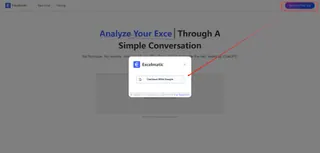
- Téléversement du fichier : Importez un fichier Excel contenant les nombres à arrondir sur la plateforme Excelmatic. Les formats .xlsx, .xls et .csv sont pris en charge.

- Opérations d'arrondi : Une fois le fichier téléversé, communiquez avec Excelmatic via la boîte de dialogue. Par exemple, pour arrondir un nombre à deux décimales, demandez simplement :
Arrondis le prix à l'entier et télécharge-le. Excelmatic comprendra votre besoin et vous guidera ou fournira directement le résultat.
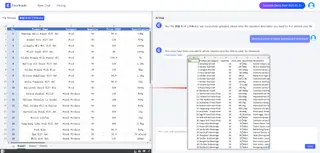
- Obtention du résultat : Suivez les instructions d'Excelmatic pour finaliser l'arrondi. Le processus ne nécessite aucune formule complexe et s'effectue par simple conversation.
Avec Excelmatic, vous pouvez arrondir des nombres dans Excel plus facilement et intuitivement, ce qui économise temps et efforts, particulièrement pour les utilisateurs moins familiarisés avec les fonctions Excel.